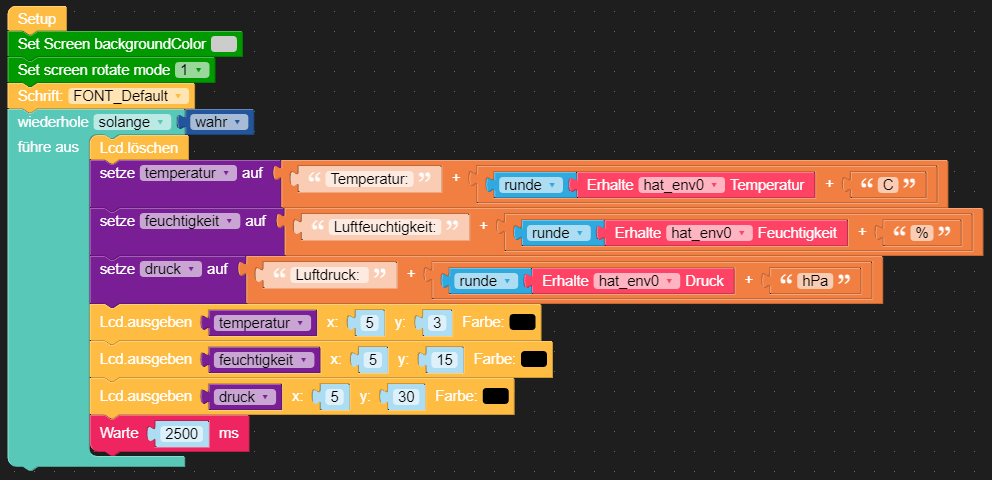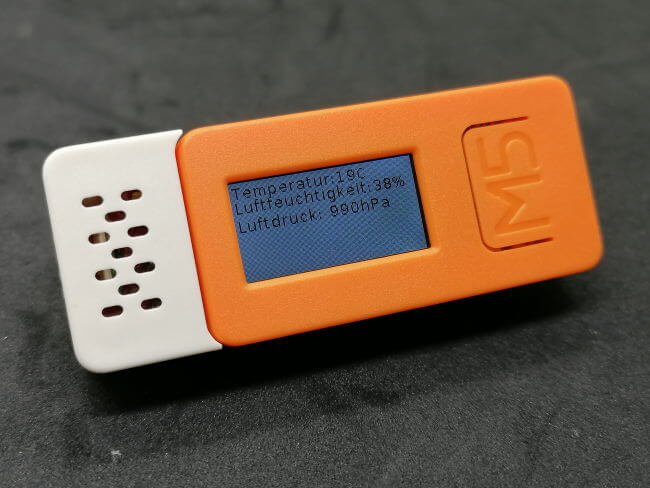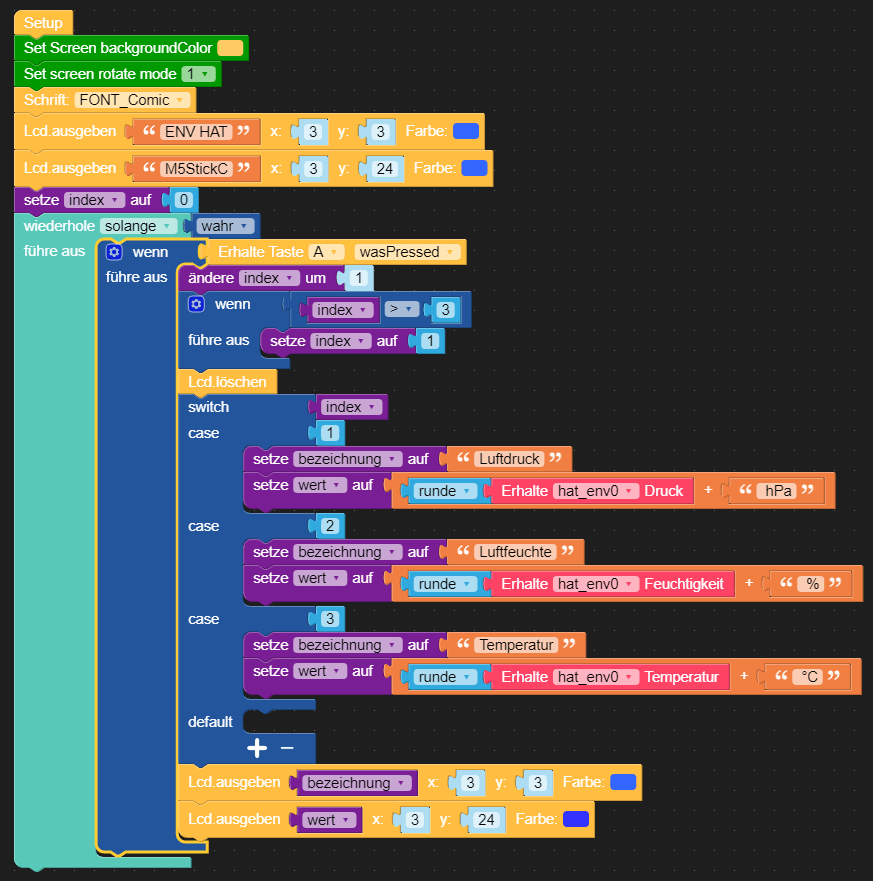In diesem Beitrag möchte ich dir den ENV HAT Sensor für das messen der Temperatur, Luftfeuchtigkeit und Luftdruck am M5StickC vorstellen.




Bezug
Der ENV HAT war Bestandteil eines Dreierpacks mit dem PIR Sensor (Bewegungssensor), SPK – Speaker und natürlich dem ENV HAT. Das Pack hat auf amazon.com knapp 19€ gekostet und war da ich Prime Kunde bin inkl. Versandkosten und innerhalb von wenigen Tagen bei mir. Du kannst den Sensor aber auch einzeln für 7,5€ auf amazon.de erwerben.
technische Daten des ENV HAT Sensors für den M5StickC
Auf dem ENV HAT sind folgende 3 Sensoren verbaut:
- DHT12,
- BMP280,
- BMM150
Die Sensoren haben folgende technische Daten
- Temperatur (DHT12):
- Messbereich: -20°C ~ 60 ℃
- Messgenauigkeit: ± 0,2 ℃
- Luftfeuchtigkeit (BMM150):
- Messbereich: 20% ~ 95%
- Messgenauigkeit: 0,1%
- Luftdruck (BMP280):
- Messbereich: 300hPa ~ 1100 hPa
- Messgenauigkeit: ± 1hPa
Der BMP280 & BMM150 sind beide Bosch Sensoren und du findest ein auf der Seite von Bosch Sensortec jeweils eine sehr gute und vor allem ausführliche Erläuterung zu diesen.
Anschluss & Pinput
Der Anschluss des ENV HAT erfolgt über eine 8 PIN Stiftleiste welche an den M5StickC gesteckt werden.


Pinout des ENV HAT
Eine Beschriftung des Pinouts findest du auf der Rückseite des M5StickC.
Beispiele
Den M5StickC habe ich bereits in den Beiträgen
- eine digitale Wasserwaage mit dem M5StickC
- Ausgeben der Temperaturwerte des DS18B20 Sensors auf dem M5StickC
- M5StickC – Ein ESP32 Zwerg mit nützlichen onboard Funktionen in einem coolen Gehäuse
vorgestellt.
Im Beitrag xyz habe ich dir bereits die Software UI Flow vorgestellt und gezeigt wie man den ATOM Matrix programmiert. In den nächsten Beispielen möchte ich dir nun zeigen wie du die verschiedenen Messergebnisse auf dem Display anzeigen lassen kannst.
Anzeigen der Temperatur, Luftfeuchtigkeit und Luftdruck
Programm
Ausgabe auf dem Bildschirm
Der Text ist natürlich recht klein, kann aber durch das gute Display abgelesen werden.
erweitertes Programm
Wir können natürlich alternativ den Taster nutzen und durch die Messwerte „steppen“, und genau das wollen wir im nächsten Beispiel machen.
Video
Download
Hier nun das fertige Programm zum einfachen download.